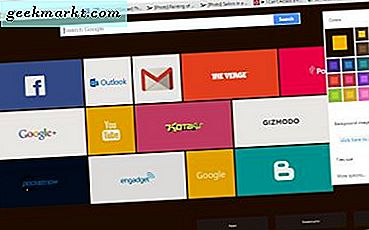Jeg begyndte for nylig at bruge den bærbare budget-bærbare computer af Asus, TUF Gaming FX505DY. Mens det har sin andel af fordele og ulemper men der er en ting, der er almindelig blandt mange Windows-computere. Den irriterende popup, der vises hver gang du Sæt hovedtelefonerne i 3,5 mm-stikket. Asus er ingen undtagelse, og i denne artikel deaktiverer vi popup-hovedtelefonstikket tilsluttet. Lad os begynde.
De fleste Windows-computere har et lydprogram, der styrer lyden, enhederne og afspilningen. Selvom Windows oprindeligt kan gøre det, men OEM'er tilføjer denne oppustethed som et personligt præg i kvalitetens navn. Asus har en Realtek lydkonsol, der gør dette, den dirigerer lyden til hovedtelefoner, når du tilslutter hovedtelefoner.
Deaktiver "Hovedtelefonstik indsat" pop op
Tryk på Start-knappen og søg efter Realtek lydkonsol i startmenuen, og vælg Enheds avancerede indstillinger nederst til venstre i det nyåbnede vindue.
Læs:Windows Your Phone Companion App: Kom godt i gang-guide

Slå kontakten fra ved siden af " Aktivér Jack Detection, når en enhed er tilsluttet”. Klik derefter på alternativknappen ved siden af "lyd fra den interne outputenhed, når en ekstern enhed er tilsluttet".

Skal læses:6 måder at beskytte en mappe med adgangskode i Windows
Dette vil sikre, at konsollen ikke automatisk springer op, men lyden dirigeres stadig til hovedtelefonerne. Du vil dog stadig modtage regelmæssige underretninger om, at du har tilsluttet dine hovedtelefoner. Hvis du vil have en helt distraktionsfri oplevelse uden meddelelser, skal du bare deaktivere meddelelsestilladelsen til Realtek-konsollen.

For at deaktivere underretningerne, gå til Start-menuen og klik på Indstillingerfor at åbne siden Indstillinger. Klik på 'System'.

Læs også:4 Bedste gratis tidssporingsapps til Windows 10-brugere
Under Systemindstillinger finder du Notifikationer og handlinger, klik for at afsløre dens muligheder. Rul gennem listen over apps i højre rude og deaktiver vippekontakten ved siden af Realtek Audio Console.

Nu får du ikke flere underretninger eller pop op-vinduer, når du tilslutter dine hovedtelefoner næste gang.
Afsluttende ord
Dette var en hurtig måde at deaktivere de irriterende pop op-meddelelser og meddelelser, der vises hver gang du tilslutter et par hovedtelefoner. Jeg har ikke noget imod at få en underretning, men disse OEM'er skal finde en måde at finde ud af, om jeg tilslutter et nyt par hovedtelefoner hver gang eller ej og kun viser en underretning, når computeren ikke genkender hovedtelefonerne. Nogle Dell-laptops kan allerede gøre det, så jeg ved, at det ikke er umuligt. Hvilke irriterende pop op-vinduer får du på Windows, lad mig det vide i kommentarerne nedenfor?
Læs:Sådan downloades og installeres iCloud på Windows 10-computeren